요즘은 개인 사업이나 스마트스토어나 투 잡을 계획하고 계신분들이 많이 늘어나고 있습니다. 특히 N잡이 대세가 되면서 회사를 다니면서 다른 일을 병행하시는 분들이 늘어나는 추세인 것 같습니다. 처음 부업으로 시작했다가 그게 확장되면 결국 사업으로 방향을 변경하시는 경우가 많아요.
이러한 모든 것의 처음 시작은 사업자등록을 하는 것입니다. 사업자 유형별 차이와 사업자등록증 신청/발급 방법에 대해서 알아보겠습니다.
1. 사업자 유형
① 간이과세자
- 연간 매출액이 8천만 원 미만인 소규모 사업자(과세 유흥장소 및 부동산 임대업은 4천8백만 원)
- 1.5~4% 낮은 부가가치세율 적용
- 매입액의 0.5%만 공제받을 수 있음
- 신규사업자 또는 직전연도 매출액 4천8백만 원 미만 사업자는 세금계산서 발급 불가
② 일반과세자
- 연간 매출액이 8천만 원 이상이거나 간이과세자가 배제되는 업종이나 지역에서 사업을 하는 사업자
- 10%의 부가가치세율 적용
- 매입세금계산서 세액 전액 공제 가능
- 세금계산서 발급 가능
2. 사업자등록증 신청 방법
국세청 홈텍스 홈페이지에 접속하여 로그인을 진행해 주세요. 로그인은 공동/금융 인증서나 카카오톡, 네이버 등의 간편인증으로 진행하시면 됩니다
국세청 홈택스
www.hometax.go.kr

다음으로 상단 메뉴에서 ‘신청/제출’을 선택한 뒤 아래부부에 보이는 ‘사업자등록 신청/정정’을 선택 주세요.

다음 페이지의 ‘(개인)사업자등록 신청’을 선택해 주세요.
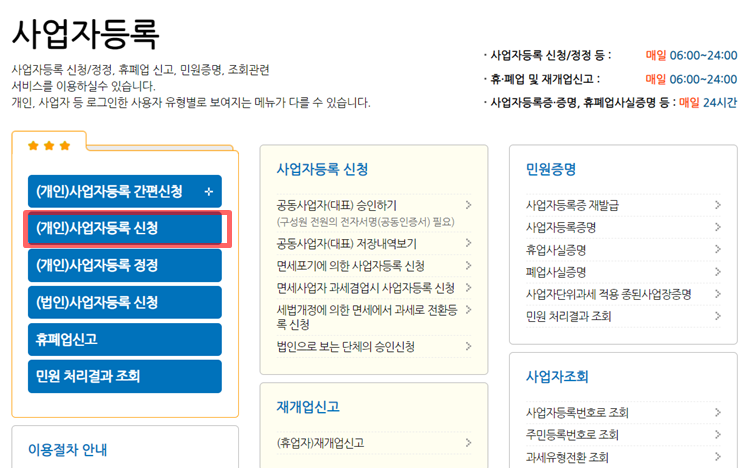
다음으로 기본 정보를 입력합니다.
우선 사용하고자 하시는 상호명을 정하여 작성하는 것으로부터 시작합니다.
주민등록번호와 성명은 로그인 정보로 자동 입력되어 있습니다. 휴대폰 전화번호와 국세청 정보 문자 수신동의 체크와 이메일 및 수신동의 여부 체크해 줍니다.
사업장 소재지가 현주소와 동일 여부 체크해 주시고, 같으면 자동 입력되고 다르면 해당 주소지를 입력해 주시면 됩니다.

아래의 ‘업종 입력/수정’을 클릭하여
업종 구분 선택(주/부) → 업종코드 검색 → 해당 코드 선택(예, 전자 상거래 525101) → 등록하기
사업장 정보 및 공동사업자 정보 입력합니다.

아래의 사업자 유형에 ‘일반 과세자’ 또는 ‘간이 과세자’ 등을 선택해 줍니다. 대부분 사업을 처음 시작하려는 분들은 간이 과세자를 선택하시는 걸 추천드립니다. 추후 매출액이 8천만 원 이상이 되면 자동으로 일반 과세자로 전환됩니다. (사업자 유형 차이는 위에서 설명드렸습니다.)

저장 후 다음 버튼을 클릭하시면 첨부파일 등록 팝업이 뜹니다. 사업장이 주소지와 다른 경우로 선택하신 경우 임대차계약서 사본 첨부하셔야 하고 나머지는 각자 필요한 사항에 대해서 첨부하셔야 합니다.
해당 사항이 없다면 첨부파일이 없어도 무방합니다.

다음 페이지는 최종 확인 페이지로 ‘첨부서류 최종 확인하기’ 버튼 클릭 후 확인하시고 ‘확인하였습니다.’에 체크 후 ‘신청서 제출하기’ 클릭하시면 신청이 완료됩니다.

신청 후 2일 정도 후에 발급이 완료됩니다. 수신 동의를 하였다면 문자나 메일이 오며 다시 홈텍스에 접속하셔서 조회하시면 됩니다.
- 홈텍스 → 신청/제출 → 민원신청 처리결과 조회에서 기간 확인 후 조회가 가능합니다.
이상 사업자등록증 신청, 발급 방법 및 사업자 유형별 차이에 대해서 알아보았습니다.
'유용한 것들' 카테고리의 다른 글
| 실업급여 신청 조건, 방법 및 지급액 계산 (44) | 2022.10.22 |
|---|---|
| 전자세금계산서 발행 방법 및 주의 사항 (2) | 2022.10.22 |
| 보건증 검사 항목과 인터넷 발급 방법 및 주의 사항 (7) | 2022.10.21 |
| 유학생들을 위한 유학 학비 줄일 수 있는 방법 (52) | 2022.10.20 |
| 건강보험자격득실확인서 온라인 발급 방법(인터넷, 모바일) (10) | 2022.10.20 |



